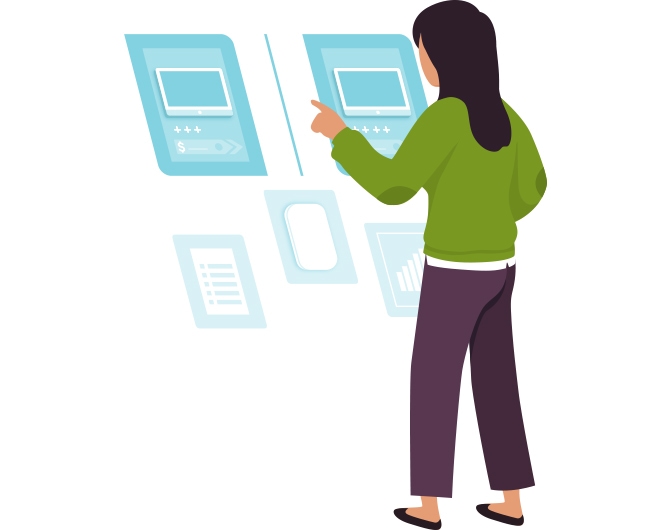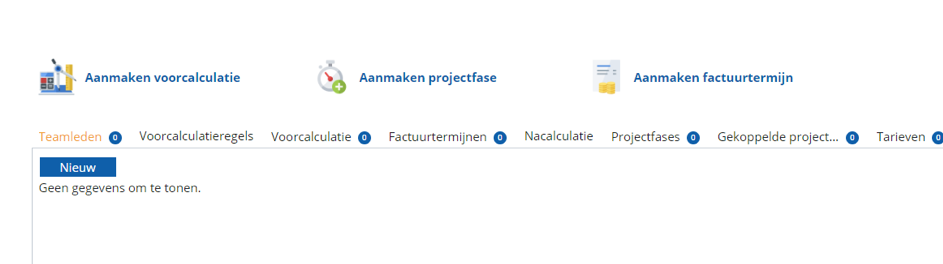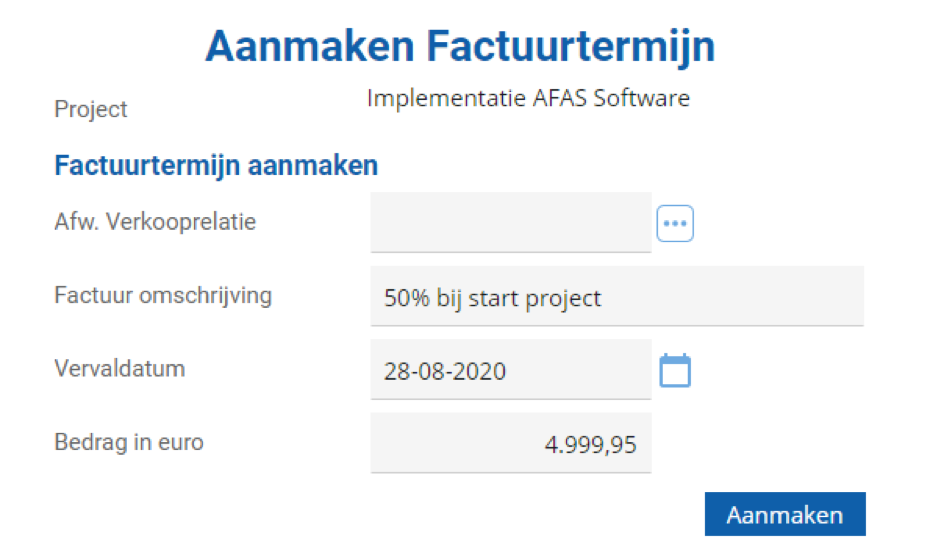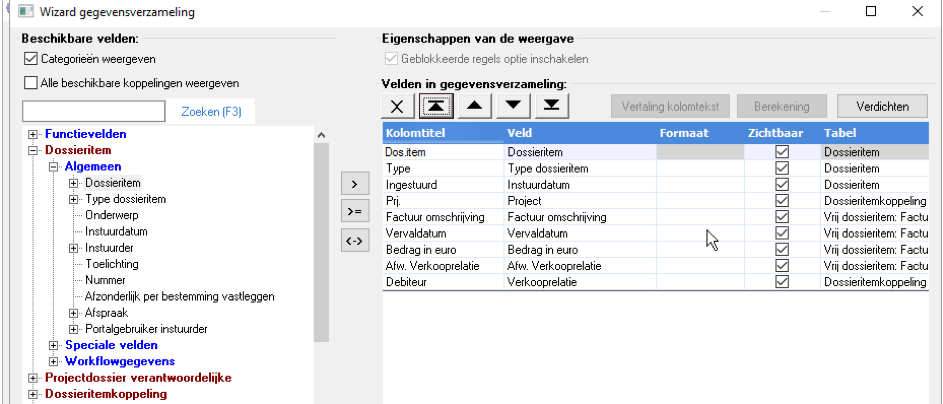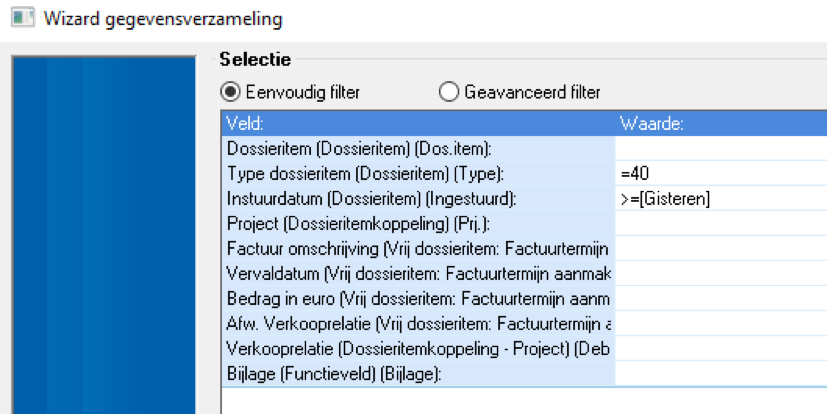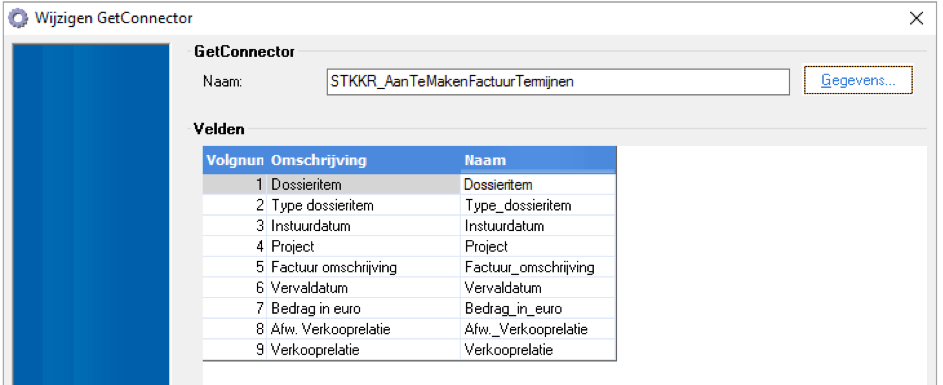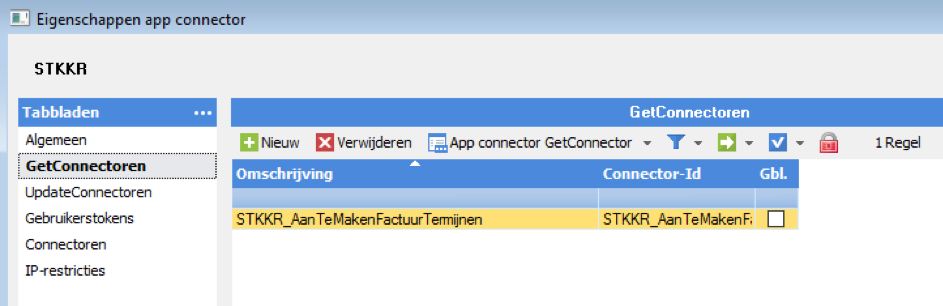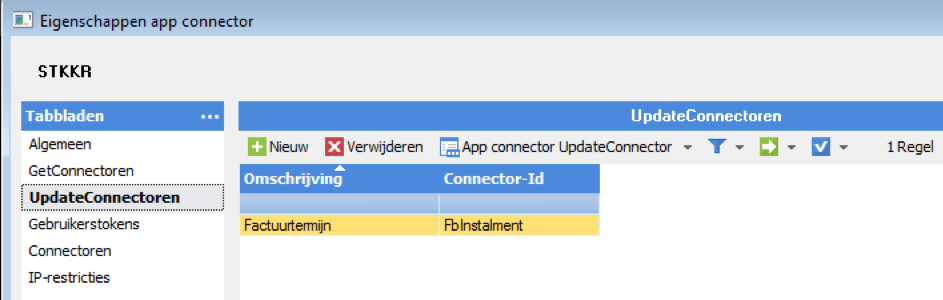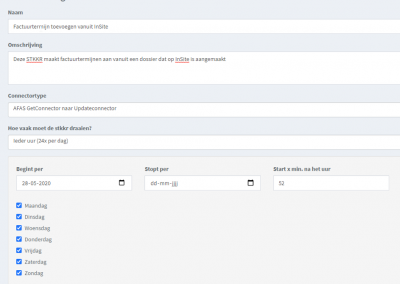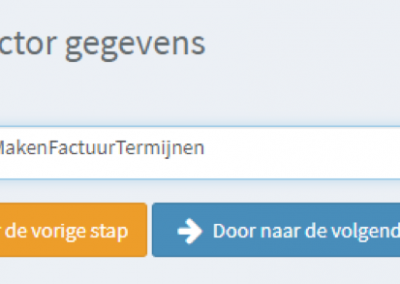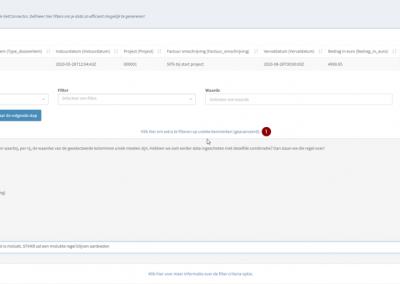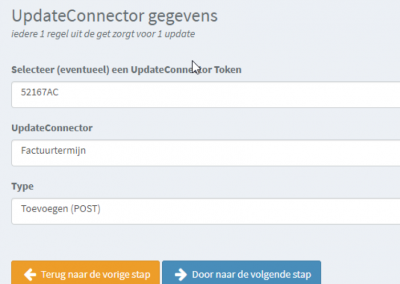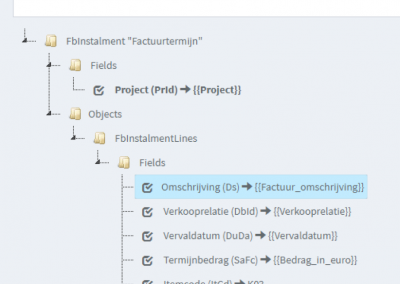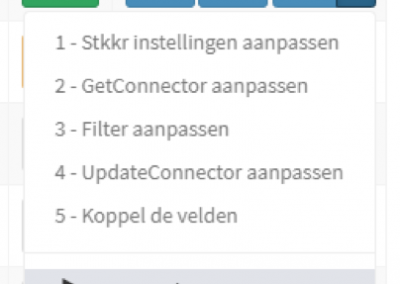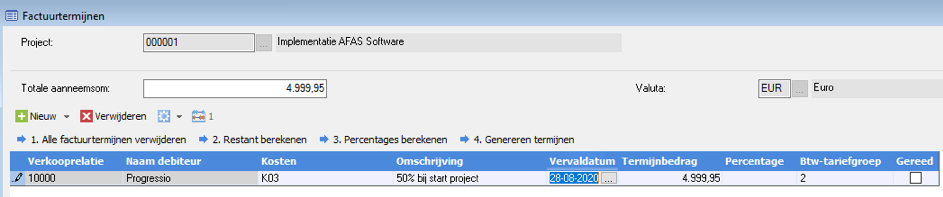Factuurtermijnen vanaf InSite aanmaken
AFAS Profit en InSite zijn fantastische oplossingen. Profit is van oudsher de back-office en InSite de front-end. Steeds meer zie je ouderwetse backoffice processen verschuiven naar de mensen zelf. Denk aan het aanmaken van projecten, het opvoeren van medewerkers. Het zijn allemaal zaken die voorheen door de backoffice werden gedaan en nu in de lijn liggen.
Eén van de zaken die je natuurlijk wilt als je werkt met termijn-projecten is dat jouw mensen ook zelf de termijnen kunnen aanmaken, gewoon lekker via InSite zodat het zo gebruiksvriendelijk mogelijk is. Helaas is dat (nog) niet mogelijk in AFAS InSite. Met een dossier en een vleugje STKKR heb jij dit echter zo ingericht! In dit blog laten wij jou zien hoe je factuurtermijnen kunt aanmaken vanaf InSite!
Één-tweetje: Factuurtermijn aanmaken
STKKR automatiseert simpele processen. De kunst is dan ook steeds om iets wat complex lijkt simpel te maken. Een factuurtermijn aanmaken is precies zo’n ding waarvan je denkt “Hoe dan!” terwijl het super simpel is.
- Je maakt een dossier aan waarbij je het bedrag opgeeft en een vervaldatum.
- STKKR maakt onderwater de factuurtermijn aan.
Voorbereiding
Om het proces helemaal strak te krijgen adviseren we om een mooi dossier met instuurprofielen op te zetten. Met instuurprofielen stijl je de pagina precies zoals jij wilt en kun je bijvoorbeeld ook het veld “Onderwerp” onzichtbaar maken.
Type dossier aanmaken
De voorbereidingen bestaan uit het maken van een dossier dat op InSite instuurbaar is.
- Maak een nieuwe type dossier aan “Factuurtermijn aanmaken”
- Stel de bestemming in op project
- Zet InSite insturen aan, maak insturen op project mogelijk via InSite
- Maak de nodige vrije velden aan:
a. Bedrag
b. Vervaldatum
c. Optioneel: afwijkende verkooprelatie
d. Factuuromschrijving - Voeg de vrije velden toe aan een tabblad op InSite
- Breidt InSite uit met de nieuwe “Type pagina”
- Autoriseer dit type dossier voor InSite. Denk ook aan filterautorisatie.
- Optioneel. Maak een workflow die zichzelf afhandelt, maar wél bepaalde checks doet zoals op het project staat factuurtermijnen “aan”.
*Hoe de stappen uitgevoerd dienen te worden is afhankelijk van jouw omgevingsinrichting. In ons voorbeeld ziet de pagina er zo uit:
Stuur voor de test straks alvast één of meerdere factuurtermijn-dossiers in!
GetConnector
STKKR haalt iets op uit AFAS en verwerkt dat weer in AFAS. Wat we ophalen zit in een GetConnector. Het is dus zaak om de GetConnector een beetje slim te configureren.
Je kunt de volgende screenshots gebruiken om de GetConnector in te richten. We hebben ervoor gekozen om deze gegevensverzameling te baseren op de “Dossieritems (excl. autorisatie)” gegevensverzameling. Afhankelijk van jouw inrichting dien je de filters wellicht net wat anders te zetten.
AppConnector
Richt de AppConnector in. Nog geen STKKR appconnector? Lees dan deze instructie.
Voeg de aangemaakte GetConnector toe en voeg de UpdateConnector “Factuurtermijn” toe.
STKKR inrichting
De STKKR inrichting is meestal de makkelijkste inrichting. In STKKR mappen we de GetConnector velden aan de UpdateConnector. Daarnaast richten we STKKR zo slim in dat er maar een factuurtermijn per keer wordt verwerkt. STKKR gaat bijhouden wat eerder is verwerkt!
Als optimale interval denken we dat 1x per uur ideaal is. Richt de STKKR in conform onderstaande afbeeldingen. Hiermee gaat het jou zeker lukken!
En nu?
Als accountant heb je deze Stkkr snel terug verdiend, probeer het eens uit!
Ben je al STKKR klant? Start dan (evt. samen met jouw AFAS consultant) met het inrichten.
Nog geen STKKR klant? Met ons free abonnement kun je 2 gratis Stkkrs aanmaken. Helaas niet genoeg om het volledige proces in te richten maar meer dan voldoende om eens te proeven aan een geautomatiseerd proces! De overstap naar light maak je als je helemaal blij bent.
Liever een keer een demo? Vraag een kosteloze demo aan via https://www.stkkr.nl/demo/